Cum să remediați eroarea JNI în ediția Java atunci când configurați un server Minecraft
după cum știu mulți fani, Minecraft versiunea 1.17 a fost lansată recent. Această actualizare extrem de așteptată conținea o multitudine de funcții noi, inclusiv noi mulțimi, blocuri, articole și realizări.
spre deosebire de versiunile anterioare, software-ul Minecraft 1.17 server se bazează acum pe cea mai recentă versiune de Java (Java 16) pentru a funcționa corect. Cea mai frecventă cauză a erorii JNI în timp ce încercați să configurați un server Minecraft se datorează faptului că versiunea Java instalată pe mașină este depășită.
din fericire, este destul de ușor pentru a rezolva această problemă prin simpla actualizare Java. Acest lucru va dura cel mult câteva minute, iar toți pașii relevanți vor fi explicați cu atenție mai jos.
de ce primesc jucătorii o eroare JNI în timp ce încearcă să configureze un server Minecraft?
versiunile anterioare ale Minecraft aveau software de server compatibil cu versiunile mai vechi de Java. Cu toate acestea, acest lucru nu a fost cazul celei mai recente actualizări Minecraft 1.17, care necesită acum Java 16 pentru a lansa și rula corect.
acesta este motivul pentru care jucătorii care au rulat cu succes servere Minecraft în trecut cu versiuni mai vechi pot vedea acum această eroare la încercarea de a configura un server 1.17.
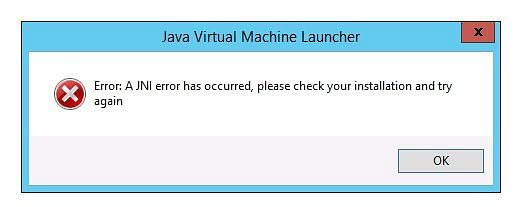
cum pot rezolva jucătorii eroarea JNI?
în majoritatea cazurilor, eroarea JNI poate fi remediată pur și simplu prin actualizarea Java pe dispozitiv pentru a se potrivi cu cea mai recentă versiune. În acest caz, este Java 16.
jucătorii pot urma pașii de mai jos pentru a finaliza instalarea Java 16:
Pasul 1.)
primul pas este să descărcați programul de instalare Java 16. Jucătorii pot face acest lucru cu ușurință vizitând site-ul oficial Oracle. Oracle sunt creatorii Java, iar descărcările directe pentru Java 16 pot fi găsite aici.
jucătorii își pot selecta descărcarea corectă în funcție de faptul dacă se află pe o mașină Windows sau Mac. Majoritatea utilizatorilor de Windows vor dori să descarce fișierul care se termină cu .exe, așa cum se arată în imaginea de mai jos.

Pasul 2.)
după descărcarea cu succes a programului de instalare Java 16, jucătorii trebuie acum să instaleze software-ul pe mașina lor. Acest proces poate fi inițiat printr-un simplu dublu clic pe fișierul executabil care a fost descărcat și permițând instalatorului să facă modificări dacă i se solicită.
Pasul 3.)
după ce programul de instalare a fost lansat, este navigatie buna de acolo. Toți jucătorii trebuie să facă este să apăsați butonul” Următorul ” de câteva ori, iar instalatorul ar trebui să facă restul.
odată ce este complet și complet instalat, jucătorii ar trebui să fie întâmpinați cu mesajul de mai jos. Eroarea JNI ar trebui acum remediată, iar jucătorii pot încerca să lanseze software-ul serverului Minecraft 1.17.
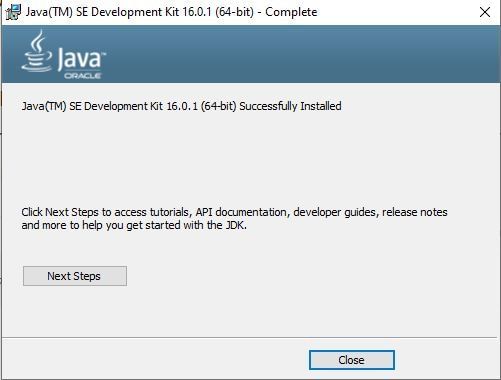
Citește și: Cum să copiați și să lipiți folosind WorldEdit în Minecraft
Leave a Reply